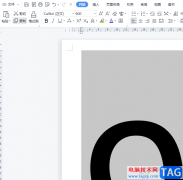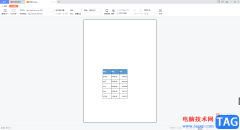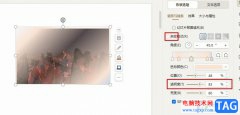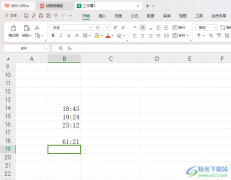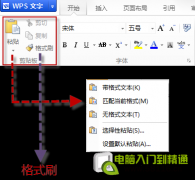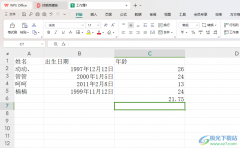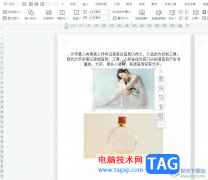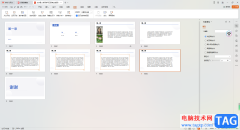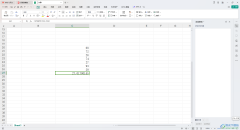众所周知wps软件深受用户的喜爱,当用户在使用这款办公软件时,就会发现其中的功能是很强大的,给用户带来了许多的好处,并且用户可以在里面编辑各种各样的文件,例如编辑word文档、excel表格以及ppt演示文稿等,给用户带来了许多的便利和帮助,当用户在wps软件中编辑表格文件时,可以根据自己的需求来利用表格进行聊天,这是wps软件中的一个特色功能,用户应该怎么来操作呢,这就需要用户在软件的菜单栏中利用共享工作簿功能来解决,接着将其属性设置为允许多用户同时编辑,同时允许工作簿合并选项,详细的操作过程是怎样的呢,接下来就让小编来向大家分享一下吧,希望对用户能够有帮助。
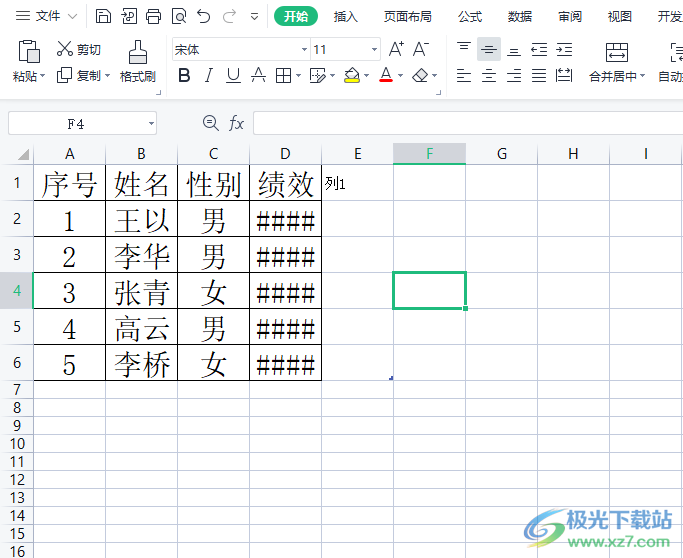
方法步骤
1.需要打开wps软件,通常是在电脑桌面上,接着进入到表格的编辑页面上
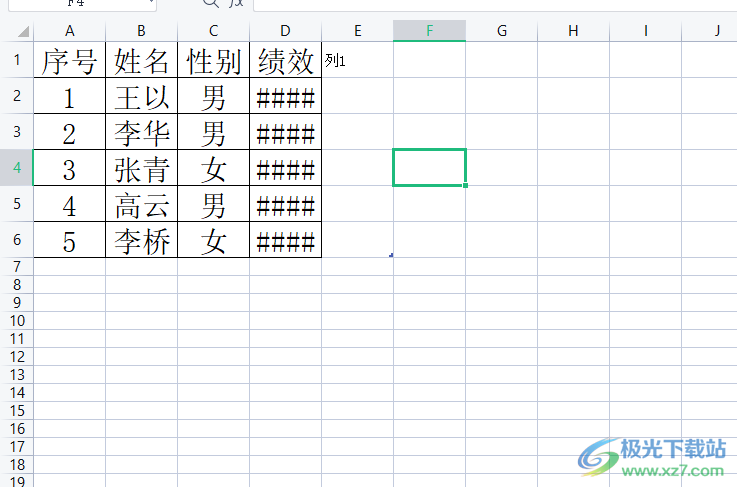
2.用户在页面上方的菜单栏中点击审阅选项,将会显示出相关的选项卡,用户直接选择其中的共享工作簿选项

3.会弹出共享工作簿窗口,用户直接在窗口中勾选允许多用户同时编辑,同时允许工作簿合并选项
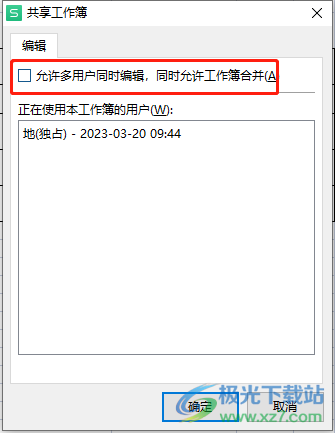
4.勾选好后,用户直接按下窗口右下角的确定按钮就可以了
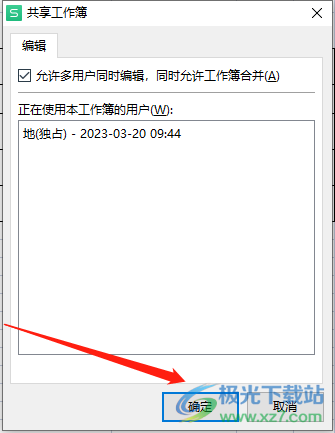
5.最后在弹出来的的提示窗口中用户点击是按钮,然后在保存窗口中将文件保存为et格式即可
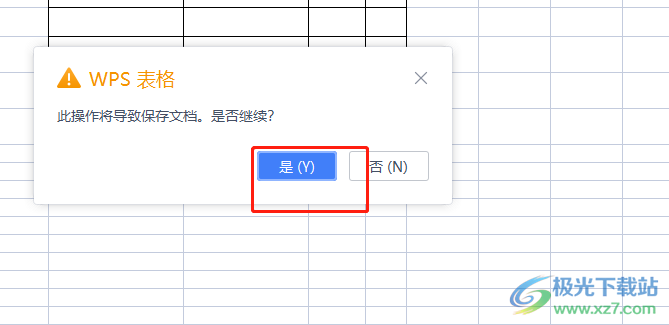
6.接下来将et文件上传到公司局域网ftp服务器上,就可以与同事聊天了
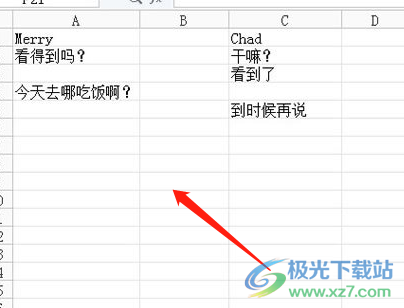
wps软件让用户解决了许多的编辑问题,当用户在wps软件中编辑表格文件时,可以根据自己的需求来利用表格进行聊天,操作过程是很简单的,用户直接利用菜单栏中的共享工作簿功能就可以了,因此感兴趣的用户可以跟着小编的教程操作起来。